Đếm bao nhiêu ô chứa lỗi trong một phạm vi trong Excel
Hướng dẫn này chỉ ra cách đếm số ô có lỗi (bất kỳ loại lỗi nào, chẳng hạn như lỗi # N / A, lỗi #VALUE! Hoặc lỗi # DIV / 0!) Trong một phạm vi được chỉ định trong Excel.

Đếm ô chứa lỗi với hàm SUMPRODUCT
Đếm ô chứa lỗi với hàm SUM
Đếm ô chứa lỗi với hàm SUMPRODUCT
Như ảnh chụp màn hình bên dưới được hiển thị, để đếm có bao nhiêu ô chứa lỗi trong B3: B9, bạn có thể áp dụng hàm SUMPRODUCT cùng với hàm ISERR được bao bọc trong đó.

Công thức chung
=SUMPRODUCT(--ISERROR(range))
Lập luận
Phạm vi (bắt buộc): Phạm vi mà bạn muốn đếm các ô có lỗi.
Làm thế nào để sử dụng công thức này?
1. Chọn một ô trống chẳng hạn như D3 trong trường hợp này.
2. Nhập công thức dưới đây vào đó và nhấn phím Enter để nhận kết quả.
=SUMPRODUCT(--ISERROR(B3:B9))
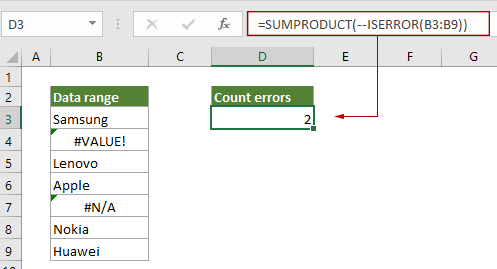
Các công thức này hoạt động như thế nào?
=SUMPRODUCT(--ISERROR(B3:B9))
- 1. ISERROR(B3:B9): Hàm ISERROR trả về TRUE khi một ô trong phạm vi B3: B9 có lỗi và trả về FALSE nếu không. Cuối cùng, nó trả về một mảng {FALSE; TURE; FALSE; FALSE; TURE; FALSE; FALSE} có nghĩa là chỉ ô thứ hai và thứ năm chứa các giá trị lỗi trong phạm vi.
- 2. --{FALSE;TURE;FALSE;FALSE;TURE;FALSE;FALSE}: Hai dấu trừ này chuyển “TRUE” thành 1 và chuyển “FALSE” thành 0. Ở đây bạn sẽ nhận được một mảng mới là {0; 1; 0; 0; 1; 0; 0}.
- 3. SUMPRODUCT{0;1;0;0;1;0;0}: Hàm SUMPRODUCT tính tổng tất cả các số trong mảng và trả về kết quả cuối cùng là 2.
Đếm ô chứa lỗi với hàm SUM
Hàm SUM cũng có thể giúp đếm các ô lỗi trong một phạm vi, bạn có thể làm như sau.
Công thức chung
{=SUM(--ISERROR(range))}
Lập luận
Phạm vi (bắt buộc): Phạm vi mà bạn muốn đếm các ô có lỗi.
Lưu ý: Công thức này phải được nhập dưới dạng công thức mảng. Sau khi áp dụng công thức, nếu có dấu ngoặc nhọn bao quanh công thức, điều đó có nghĩa là công thức mảng được tạo thành công.
Làm thế nào để sử dụng công thức này?
1. Chọn một ô trống chẳng hạn như D3 trong trường hợp này.
2. Nhập công thức dưới đây vào nó, rồi nhấn Ctrl + sự thay đổi + đăng ký hạng mục thi các phím với nhau để nhận được kết quả.
=SUM(--ISERROR(B3:B9))

Các công thức này hoạt động như thế nào?
=SUM(--ISERROR(B3:B9))
- 1. ISERROR(B3:B9): Hàm ISERROR trả về TRUE khi một ô trong phạm vi B3: B9 có lỗi và trả về FALSE nếu không. Cuối cùng, nó trả về một mảng {FALSE; TURE; FALSE; FALSE; TURE; FALSE; FALSE} có nghĩa là chỉ ô thứ hai và thứ năm chứa các giá trị lỗi trong phạm vi.
- 2. --{FALSE;TURE;FALSE;FALSE;TURE;FALSE;FALSE}: Hai dấu trừ này chuyển “TRUE” thành 1 và chuyển “FALSE” thành 0. Ở đây bạn sẽ nhận được một mảng mới là {0; 1; 0; 0; 1; 0; 0}.
- 3. SUM{0;1;0;0;1;0;0}: Hàm SUM tính tổng tất cả các số trong mảng và trả về kết quả cuối cùng là 2.
Các chức năng liên quan
Hàm SUMPRODUCT trong Excel
Hàm COUNTBLANK trong Excel có thể được sử dụng để nhân hai hoặc nhiều cột hoặc mảng với nhau, sau đó lấy tổng của các sản phẩm.
Hàm ISERROR trong Excel
Hàm ISERROR kiểm tra xem một giá trị có phải là lỗi hay không và trả về TRUE hoặc FALSE.
Hàm SUM trong Excel
Hàm SUM thêm giá trị.
Công thức liên quan
Đếm ô trống / không trống
Bài viết này giải thích các công thức để đếm số ô trống và ô trống trong một phạm vi trong Excel.
Đếm các ô có chứa x hoặc y
Hướng dẫn này sẽ chỉ cho bạn cách áp dụng công thức dựa trên hàm SUMPRODUCT một cách chi tiết để đếm số ô trong một phạm vi cụ thể có chứa x hoặc y trong Excel.
Đếm các ô chứa văn bản cụ thể có phân biệt chữ hoa chữ thường
Hướng dẫn này cung cấp một công thức chi tiết để đếm số ô chứa văn bản cụ thể có phân biệt chữ hoa chữ thường trong một phạm vi trong Excel.
Đếm các ô bắt đầu hoặc kết thúc bằng văn bản cụ thể
Bài viết này sẽ hướng dẫn bạn cách đếm các ô bắt đầu hoặc kết thúc bằng văn bản cụ thể trong một phạm vi trong Excel bằng hàm COUNTIF.
Các công cụ năng suất văn phòng tốt nhất
Kutools cho Excel - Giúp bạn nổi bật giữa đám đông
Kutools cho Excel tự hào có hơn 300 tính năng, Đảm bảo rằng những gì bạn cần chỉ là một cú nhấp chuột...

Tab Office - Bật tính năng Đọc và Chỉnh sửa theo Tab trong Microsoft Office (bao gồm Excel)
- Một giây để chuyển đổi giữa hàng chục tài liệu đang mở!
- Giảm hàng trăm cú click chuột cho bạn mỗi ngày, tạm biệt bàn tay chuột.
- Tăng năng suất của bạn lên 50% khi xem và chỉnh sửa nhiều tài liệu.
- Mang các tab hiệu quả đến Office (bao gồm Excel), giống như Chrome, Edge và Firefox.
